உள்ளடக்க அட்டவணை
எக்செல் இல், எங்களின் தரவைச் சுருக்கமாகச் சொல்ல பைவட் டேபிள்களைப் பயன்படுத்துகிறோம். சில சமயங்களில் தரவு இன்னும் குறிப்பிடப்பட வேண்டும். எக்செல் தரவைத் தொகுப்பதன் மூலம் இதைச் செய்வதை எளிதாக்குகிறது. இந்தக் கட்டுரையில், எக்செல் இல் பிவோட் டேபிளை எவ்வாறு குழுவாக்குவது என்பதைக் கற்றுக்கொள்வோம்.
பயிற்சிப் புத்தகத்தைப் பதிவிறக்கவும்
ஒர்க்புக்கைப் பதிவிறக்கம் செய்து அவர்களுடன் பயிற்சி செய்யலாம்.
மாதத்தின்படி குழு பிவோட் அட்டவணை , அவர்கள் முக்கியமாக கார்களை வழங்குகிறார்கள். எனவே தரவுத்தொகுப்பு என்பது அந்த கடையின் டெலிவரி கார்களின் பட்டியலாகும். தரவுத்தொகுப்பில் நான்கு நெடுவரிசைகள் உள்ளன. B நெடுவரிசை கார்களின் தயாரிப்பு மாடலைக் கொண்டுள்ளது, நெடுவரிசை C தயாரிப்பு பிராண்டையும், நெடுவரிசை D கார் மாடலின் விலையையும், நெடுவரிசையையும் கொண்டுள்ளது E பட்டியலிடப்பட்ட கார்களின் டெலிவரி தேதியைக் கொண்டுள்ளது. பின்வரும் தரவுத்தொகுப்பில் மூன்று பேண்ட் கார்கள் பட்டியலிடப்பட்டுள்ளன: Hyundai , Suzuki , மற்றும் Nissan . பட்டியலிடப்பட்ட அனைத்து கார்களும் ஜனவரி மற்றும் பிப்ரவரி ல் டெலிவரி செய்யப்படுகின்றன. 
2 முறைகள் குழு பைவட் அட்டவணையை மாதம்<2
பிவோட் டேபிளைக் குழுவாக்குவது நமது விருப்பப்படி தரவை உருவாக்க உதவுகிறது. பிவோட் டேபிள்களின் தரவை மாதவாரியாகக் குழுவாக்குவது பின்வரும் தரவுத்தொகுப்பில் தரவைச் சரியாகக் கட்டமைக்க ஒரு சிறந்த தீர்வாகும். எக்செல் இல் பிவோட் அட்டவணையை மாதவாரியாகக் குழுவாக்கும் முறைகளைப் பார்ப்போம். அவற்றை எவ்வாறு குழுவிலக்குவது என்பதையும் நாங்கள் பார்க்கலாம்.
1. குழு பிவோட் அட்டவணை கைமுறையாகமாதம்
அட்டவணையை உருவாக்கும் போது பைவட் டேபிளைக் குழுவாக்கலாம். இதைச் செய்ய, கீழே உள்ள படிகளைப் பார்ப்போம்.
படிகள்:
- முதலில், முழு தரவுத்தொகுப்பையும் தேர்ந்தெடுத்து செருகு என்பதற்குச் செல்லவும். ரிப்பனில் தாவல்.
- அடுத்து, செருகு தாவலில் இருந்து, பிவோட் டேபிள் துளிர்வு மெனுவிற்குச் சென்று அட்டவணை/ வரம்பிலிருந்து தேர்ந்தெடுக்கவும் .
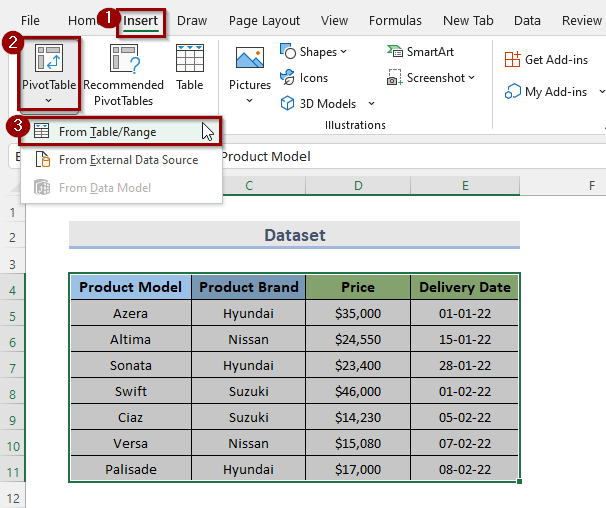
- இது PivotTable from table or range உரையாடல் பெட்டியைத் திறக்கும். பைவட் டேபிளை உருவாக்கும் முன் அதைத் தேர்ந்தெடுக்கும்போது அட்டவணை/வரம்பு ஏற்கனவே தேர்ந்தெடுக்கப்பட்டிருப்பதைக் காணலாம்.
- அதன் பிறகு, பிவட் டேபிள் எங்கு வைக்கப்பட வேண்டும் என்பதைத் தேர்வுசெய்யவும். விருப்பம், பைவட் டேபிள் தேவைப்படும் இடத்தை நாம் தேர்வு செய்யலாம். எங்கள் அட்டவணையை புதிய பணித்தாளில் வைக்க விரும்புகிறோம். எனவே புதிய பணித்தாள் .
- பின், சரி என்பதைக் கிளிக் செய்க இப்போது, பைவட் டேபிள் ஒரு புதிய தாளில் உருவாக்கப்பட்டிருப்பதைக் காணலாம்.
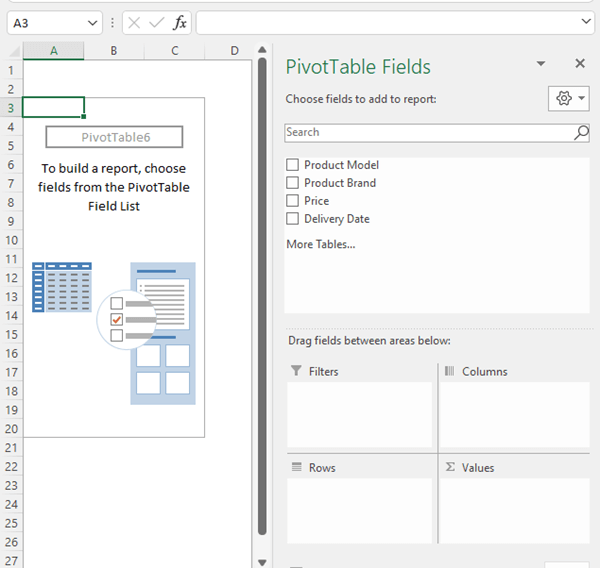
- பிவோட் டேபிள் ஃபீல்டுகளில் , இப்போது நாம் எங்கள் விருப்பப்படி அட்டவணையை தனிப்பயனாக்கும். தயாரிப்பு பிராண்ட் மற்றும் மாடலை நெடுவரிசைகள் பகுதியிலும் விலையை மதிப்புகள் பகுதியிலும் வைக்கிறோம். டெலிவரி தேதியை வரிசைகள் பகுதியில் வைப்போம்.
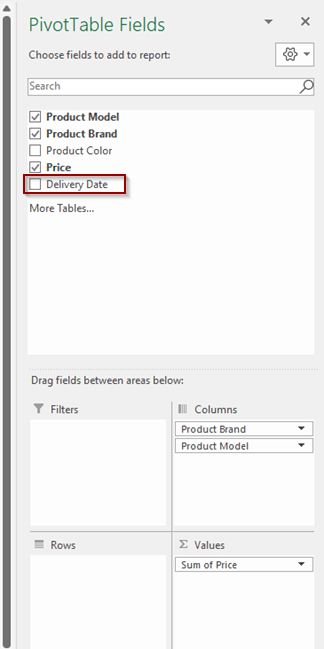
- டெலிவரி தேதியை வரிசைகள் <2 க்கு இழுக்கிறோம்> பகுதி தானாகவே மாதத்தை உருவாக்கும். கீழே உள்ள படத்தைப் பார்க்கலாம், இப்போது மற்றொரு புலம் மாதங்கள் உள்ளது.
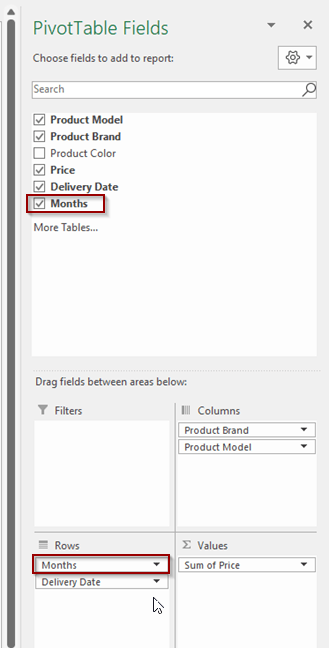
- எனவே, பைவட் அட்டவணை ஜனவரி மற்றும் பிப்ரவரி மூலம் குழுவாக்கப்பட்டது.

- பிளஸ் (பிளஸ்) என்பதைக் கிளிக் செய்வதன் மூலம் தரவை நீட்டிக்கலாம் + ) அடையாளம்.

- ( + ) குறியைக் கிளிக் செய்த பிறகு, தேதிகளைப் பார்க்கலாம் மேலும். இந்த வழியைப் பின்பற்றி, பைவட் டேபிளை மாதவாரியாக எளிதாகக் குழுவாக்கலாம்.
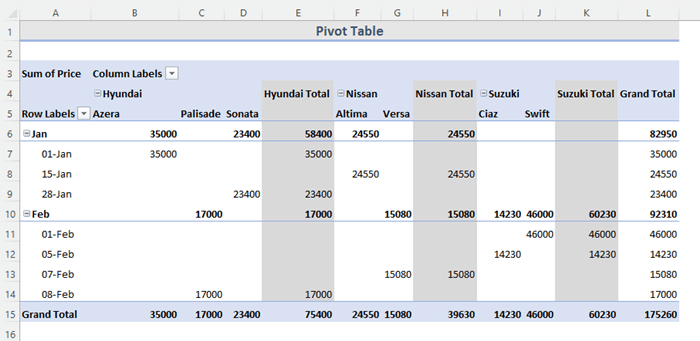 2>
2> மேலும் படிக்க: எக்செல் பைவட் டேபிளில் வாரம் மற்றும் மாத வாரியாக குழுவாக்குவது எப்படி (எளிதான படிகளுடன்)
இதே மாதிரியான ரீடிங்ஸ்
- [சரிசெய்ய] முடியாது பிவோட் டேபிளில் உள்ள குழு தேதிகள்: 4 சாத்தியமான தீர்வுகள்
- எக்செல் இல் வடிகட்டுவதன் மூலம் தேதிகளை எவ்வாறு குழுவாக்குவது (3 எளிதான முறைகள்)
- எக்செல் பிவோட் டேபிள் ஆட்டோ தேதி, நேரம், மாதம் மற்றும் வரம்பின்படி தொகுத்தல்!
2. பிவோட் அட்டவணையைத் தானாகக் குழுவாக்கவும்
இந்த பைவட் டேபிளில் மாதவாரியாகத் தரவைக் குழுவாக்க விரும்புகிறோம் என்று வைத்துக்கொள்வோம். கீழே உள்ள படிகளை விளக்குவோம்.
படிகள்:
- ஆரம்பத்தில் , வரிசை லேபிள்களில் உள்ள எந்த கலத்தையும் தேர்ந்தெடுங்கள் , டெலிவரி தேதி அமைந்துள்ள இடத்தில்.

- அதன் பிறகு, ரிப்பனில் உள்ள பிவோட் டேபிள் அனலைஸ் தாவலுக்குச் செல்லவும்.
- பிறகு, குழுப் பிரிவில் குழுப் புலம் என்பதைத் தேர்ந்தெடுக்கவும்.
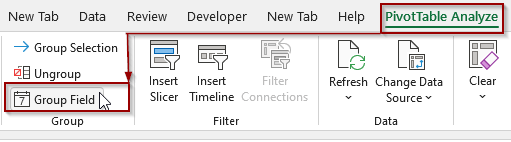
- அதைச் செய்வதற்குப் பதிலாக, நாங்கள் மவுஸில் வலது கிளிக் செய்து குழு ஐத் தேர்ந்தெடுக்கலாம்.
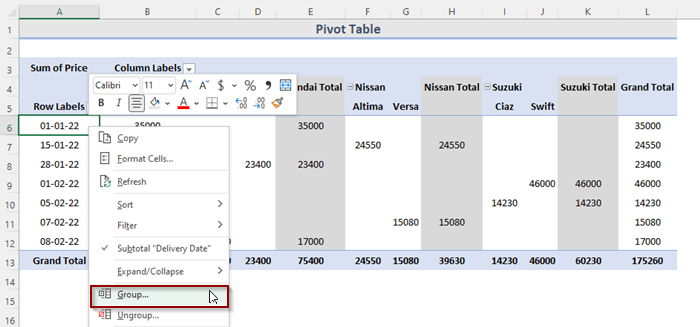
- அந்த நேரத்தில், குழுவாக்கம் உரையாடல் பெட்டி தோன்றும். மேலும் இந்த விண்டோவில் தொடக்கத் தேதியும் முடிவுத் தேதியும் தானாக இருப்பதைக் காணலாம்அமைக்கவும்.
- அடுத்து, மாதங்கள் ஐத் தேர்ந்தெடுத்து சரி பொத்தானைக் கிளிக் செய்யவும்
- இது பைவட் டேபிளை மாதக்கணக்கில் குழுவாக்கும்.
 மேலும் படிக்க:
மேலும் படிக்க:
எக்செல் இல் ஒரு பிவோட் டேபிளை பிரித்தெடுக்கவும்
முழு தரவையும் பார்க்க வேண்டும் என்றால், தரவை குழுவிலக்கலாம். இதைச் செய்ய, கீழே உள்ள படிகளைப் பின்பற்றவும்.
படிகள்:
- முதலில், பிவோட் டேபிளில் குழுவாக்கப்பட்ட தரவைத் தேர்ந்தெடுக்கவும்.
- பின், PivotTable Analyze tab > Ungroup என்பதற்குச் செல்லவும்.
இதைச் செய்வதன் மூலம், முந்தைய குழு தரவு இப்போது குழுவிலகிவிடும்.

- அல்லது, பிவோட் டேபிளில் உள்ள குழுவாக்கப்பட்ட தரவின் மீது வலது கிளிக் செய்து குழுநீக்கு என்பதைத் தேர்ந்தெடுக்கவும்.
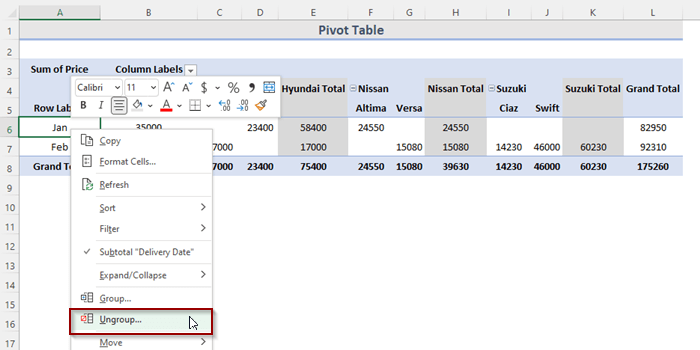 3>
3>
முடிவு
மேலே உள்ள முறைகள் எக்செல் மாதத்தில் பிவோட் அட்டவணையைக் குழுவாக்குவதற்கான வழிகாட்டுதல்களாகும். இது உங்களுக்கு உதவும் என்று நம்புகிறேன்! உங்களிடம் ஏதேனும் கேள்விகள், பரிந்துரைகள் அல்லது கருத்துகள் இருந்தால், கருத்துப் பிரிவில் எங்களுக்குத் தெரியப்படுத்தவும். அல்லது ExcelWIKI.com வலைப்பதிவில் உள்ள எங்கள் மற்ற கட்டுரைகளை நீங்கள் பார்க்கலாம்!

